Lors d’un appel Skype, de nombreux utilisateurs rencontrent des problèmes avec l’audio : ils peuvent voir leurs amis lors de l’appel vidéo, mais l’audio n’est pas partagé. Si vous rencontrez le même problème et que l’audio de votre système n’est pas partagé sur Skype lors d’un appel vidéo, nous vous indiquons la marche à suivre, que vous utilisiez Skype sur votre téléphone portable ou sur votre ordinateur de bureau. Ce guide propose une méthode de travail pour tout le monde.
Comment partager l’audio sur Skype
Les appels vidéo Skype sont courants et vous pouvez partager votre écran pendant un appel vidéo Skype. Cependant, il se peut que vous souhaitiez partager l’audio de votre système pendant l’appel. C’est possible, mais la plupart des gens ont des difficultés à partager leur audio sur Skype.
Si vous rencontrez le même problème, il vous manque une étape simple. Nous allons détailler la procédure dans ce guide pour vous aider à partager confortablement le son sur Skype. Le son système que nous voulons partager est le son produit par les haut-parleurs.
Par exemple, si vous souhaitez que quelqu’un écoute un podcast stocké sur votre téléphone, il ne l’entendra probablement pas si vous n’avez pas activé la fonction de partage audio.
Comment supprimer les contacts Skype
Sous Windows et Mac
Par défaut, Skype désactive le son audio, sauf si vous l’activez lors de la connexion de votre appel vidéo.
Ouvrez l’application Skype sur votre Mac.
Entrez vos informations d’identification pour vous connecter à votre compte.
Recherchez le contact que vous souhaitez appeler et cliquez sur son nom pour ouvrir la fenêtre d’appel.
Cliquez sur l’icône d’appel vidéo en haut.
Une fois l’appel Skype lancé, cliquez sur l’icône « Partage d’écran » dans la fenêtre inférieure.
Enfin, partagez le son en activant l’option « Partager le son de l’ordinateur ».
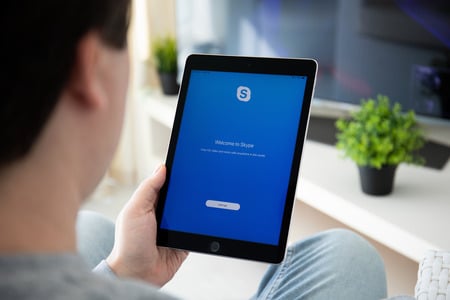
Sur l’iPhone
Ouvrez le compte Skype et connectez-vous à votre compte.
Cliquez sur le bouton « Appels » en bas de l’écran.
Trouvez la personne que vous souhaitez appeler et cliquez sur l’icône d’appel vidéo à côté d’elle.
Balayez l’écran vers le bas pour ouvrir le centre de contrôle.
Appuyez longuement sur le bouton Screen Mirroring.
Appuyez sur « Skype » et sélectionnez l’option « Démarrer la diffusion ».
Sur Android
Ouvrez l’application Skype et connectez-vous à votre compte Skype.
Trouvez la personne que vous souhaitez appeler et appuyez sur son nom.
Appuyez sur l’icône d’appel vidéo en haut.
Appuyez sur l’icône du microphone en bas de la fenêtre pour rétablir le son.
Appuyez sur l’icône d’ellipse en bas de la fenêtre.
Appuyez sur le bouton « Partager l’écran » en bas.
Votre audio est maintenant partagé et la personne que vous appelez vous entendra confortablement lorsque vous parlerez dans l’appel vidéo Skype.
Conclusion
Skype est principalement utilisé pour les appels vidéo. Lorsque vous appelez quelqu’un, vous pouvez souhaiter partager votre son. Nous avons expliqué en détail comment partager le son sur Skype, de sorte que l’interlocuteur puisse voir le partage d’écran et le son sans qu’aucune erreur ne se produise. Voilà, c’est fait.
